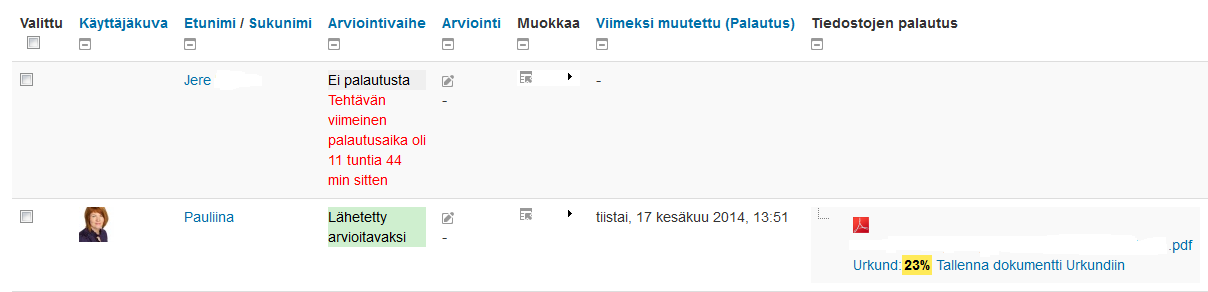|
|
| (42 välissä olevaa versiota 6 käyttäjän tekeminä ei näytetä) |
| Rivi 1: |
Rivi 1: |
| {{HY}} | | {{HY}} |
| Moodlessa on mahdollista käyttää Tehtävä-aktiviteetin yhteydessä Urkund-plagiaatintunnistusjärjestelmää tekstin alkuperäisyyden selvittämiseksi. Ensimmäinen askel Urkundin käyttöönottoon Moodlessa on Urkund-tunnuksen aktivoiminen. Kaikilla Helsingin yliopiston opettajilla on mahdollista hankkia tunnus kirjautumalla ja luomalla tunnus osoitteessa [http://www.urkund.com/en/ http://www.urkund.com/en/] ja valitsemalla kuvan alta vasemalta ( > Log in > Shibboleth - uusi menetelmä ) Katso tarkemmat ohjeet alla olevasta laatikosta. <br>
| |
| Ensimmäinen kirjautuminen luo Urkund-käyttäjätunnuksen ja analyysisähköpostilaatikon (muotoa [mailto:etunimi.sukunimi.hy@analyysi.urkund.fi etunimi.sukunimi.hy@analyysi.urkund.fi]), joka yhdistetään Helsingin yliopiston pääkäyttäjätunnukseesi sekä Helsinki.fi - sähköpostiosoitteeseesi. Kun tunnus on luotu, Urkundia voi käyttää osana Moodlea. <br>
| |
| <br>
| |
| {| style="padding: 20px; margin-left:20px; border:solid; border-color:#aaa; border-width:1px; text-align:left; background-color:#F0F8FF;"
| |
| |-
| |
| |
| |
| |'''Jos sinulla ei ole Urkund-tunnusta, toimi seuraavasti'''<br>
| |
| Ensimmäisellä kirjautumiskerralla luodaan käyttäjälle Urkund-tunnus ja Urkund-analyysien toimitusosoite ([mailto:etunimi.sukunimi.hy@analyysi.urkund.fi etunimi.sukunimi.hy@analyysi.urkund.fi]). <br>
| |
| Toimi seuraavasti:
| |
|
| |
|
| * Kirjaudu Urkundiin osoitteessa [http://www.urkund.com/en/ http://www.urkund.com/en/] > Log in > Log in to Shibboleth - new method
| | {| style="padding: 5px; margin-left:20px; border:solid; border-color:#aaa; border-width:1px; text-align:left; background-color:#ddffdd;" |
| * Valitse sivun '''oikealta puolelta''' Shibboleth login >> Organization University of Helsinki. Klikkaa painiketta "Login using Shibboleth"
| |
| * Kirjoita seuraavalle sivulle Helsingin yliopiston pääkäyttäjätunnuksen tiedot (tunnus ja salasana). Hyväksy henkilötietojen (nimi, sähköposti ja kotiorganisaatio) luovutus.
| |
| * Seuraavassa vaiheessa Urkund-käyttäjätunnuksen valmiita tietoja ovat Sähköposti, Nimi ja Käyttäjätunnus.
| |
| * Hyväksy palveluehdot
| |
| * Lopuksi valitse "Luo käyttäjätunnus".
| |
| * Tämä luomasi Urkund-tunnus yhdistetään HY:n pääkäyttäjätunnukseesi
| |
| |}
| |
| [http://blogs.helsinki.fi/alakopsaa/files/2013/06/Urkund-tunnuksen-luominen-ohjeet-HY1.pdf] Pdf-ohje Urkund-tunnuksen luomiseen
| |
|
| |
|
| {| style="padding: 10px; margin-left:20px; border:solid; border-color:#aaa; border-width:1px; text-align:left; background-color:#ddffdd;"
| |
| |- | | |- |
| |
| |
| |'''Tunnuksen luomisen jälkeen, käytät Urkundia Moodlen kautta omilla HY:n pääkäyttäjätunnuksillasi. '''<br>
| |
| |}
| |
|
| |
|
| {| style="padding: 10px; margin-left:20px; margin-top:20px; margin-bottom:20px; border:solid; border-color:#aaa; border-width:1px; text-align:left; background-color:#ddffdd;"
| |
| | | | | |
| |-
| |
| |
| |
| |'''Urkund-analyysien (tarkistusraporttien) toimitusosoite yhdistyy helsinki.fi -sähköpostiosoitteeseesi, jolloin esim. linkit opiskelijoiden töiden tarkistusraportteihin tulevat suoraan HY-sähköpostiin. Jos haluat tarkistusraportit ensisijaisesti Moodleen, täytyy sinun käydä vaihtamassa tämä asetus Urkundin käyttöliittymässä kohdassa Settings (ruksi pois kohdasta Raportti sähköpostitse)'''<br>
| |
| |}
| |
|
| |
|
| == Urkund-asetukset Tehtävässä ==
| | Huom. Tätä ohjetta ei ylläpidetä. Katso päivitetyt ohjeet Helsingin yliopiston Opetustyön ohjeista: https://teaching.helsinki.fi/ohjeet/artikkeli/moodle-ohjeet-ja-tuki |
|
| |
|
| Tehtävä-asetusten yhteydessä voit valita, käytetäänkö ko. tehtävässä Urkundin tekstin alkuperäisyyden tarkistusta (ts. plagiaatintunnistusta). Ota halutessasi Urkund käyttöön valitsemalla tehtävän asetuksissa ''Ota Urkund-tarkistus käyttöön''.
| | |} |
|
| |
|
| Kun Urkund-tarkistus on otettu käyttöön, seuraavat asetukset ovat:
| | == Ouriginalin käyttö Moodlessa == |
| | Ouriginalin käyttö tulee aina ilmoittaa opiskelijoille. Ouriginal-plagiaatin tunnistus ei vertaa lähetettyjä vastauksia keskenään vaan se vertaa lähetettyjä vastauksia ulkoisiin lähteisiin ja Ouriginaliin syntyneeseen tallennettujen töiden pankkiin. Ouriginal on palautettujen tehtävien, viestien ja tenttivastausten tarkastuksen apuväline, eikä tarkastuksen tulos suoraan kerro onko opiskelija plagioinut. |
|
| |
|
| * Lisää Urkund-sähköpostiosoitteesi, jonka olet saanut Urkund-käyttäjätunnuksen [http://blogs.helsinki.fi/alakopsaa/plagiaatintunnistusjarjestelma-urkund/luo-oma-urkund-tunnus/ luonnin yhteydessä]. '''Kirjoita osoite kokonaisuudessaan eli etunimi.sukunimi.hy@analyysi.urkund.fi.'''
| | Ouriginalin ollessa päällä Ouriginaliin lähtevät vähintään 430 merkkiä pitkät verkkotekstivastaukset (n. 70 sanaa) sekä palautetut liitetiedostotot. |
| * Valitse haluatko, että vertailun tulos (Urkund-tarkistusprosentti) näytetään opiskelijalle: ''Ei koskaan'', ''Aina'' vai ''Kun tehtävän palautusaika on päättynyt''.
| | == Analyysiosoitteen aktivoiminen == |
| * Valitse haluatko, että itse Urkund-tulosraportti näytetään opiskelijalle: ''Ei koskaan'', ''Aina'' vai ''Kun tehtävän palautusaika on päättynyt''.
| | Moodlessa on mahdollista käyttää Tehtävä- ja Keskustelu-aktiviteettien yhteydessä Ouriginal (Urkund)-plagiaatintunnistusjärjestelmää tekstin alkuperäisyyden selvittämiseksi. Ensimmäinen askel käyttöönottoon Moodlessa on analyysiosoitteen aktivoiminen. Katso ohjeet analyysiosoitteen aktivoimisesta os. [https://teaching.helsinki.fi/ohjeet/artikkeli/urkund-kayttoohje#paragraph-4054] Kun osoite on luotu, Ouriginalia voi käyttää osana Moodlea. Ks. [https://teaching.helsinki.fi/fi/artikkeli/urkund-kayttoohje Ouriginal (Urkund) - käyttöohje (Opetustyön ohjeet, Helsingin yliopisto).]<br> |
| * Valitse lähetetäänkö opiskelijalle automaattisesti viesti kuin dokumentti on ladattu Urkundiin tai kun dokumentin tarkistusraportti on valmis. Riippumatta tästä valinnasta Urkund lähettää opiskelijalle sähköpostin, kun dokumentti on vastaanotettu Urkundiin. Tässä viestissä on opiskelijalle ohjeet siitä, miten hänen tulee toimia, jos hän ei halua, että oma dokumentti tallentuu Urkundin tietokantaan.<br>
| | <br> |
| | | {| style="padding: 10px; margin-left:20px; border:solid; border-color:#aaa; border-width:1px; text-align:left; background-color:#ddffdd;" |
| Tehtävän asetuksissa on muutama lisävalinta, jotka tulevat esiin klikkamaalla ''Näytä lisää''.
| |
| | |
| *Valitse, sallitko opiskelijalta kaikki tiedostomuodot vai ainoastaan esim. pdf-muodossa olevia dokumentteja. Huomaa, jos rajaat palautuksen vain johonkin tiettyyn tiedostomuotoon, muussa muodossa palautetut dokumentit eivät lähde Urkund-tarkistukseen.
| |
| * Valitse, lähetetäänkö Urkundiin kaikki tehtävään mahdollisesti palautettu materiaali esim. verkkoteksti sekä itse dokumentti. (Huom! Tällöin myös verkkoteksti tulee olla valittuna palautusmuotona. Tämä asetus vaikuttaa enemmän keskustelualueella kuin tehtävässä.)
| |
| | |
| [[Image:115867649.png|600px]]
| |
| | |
| {| style="padding: 20px; margin-left:20px; border:solid; border-color:#aaa; border-width:1px; text-align:left; background-color:#F0F8FF;" | |
| |- | | |- |
| | | | | |
| Jos Tehtävän asetuksissa on otettu käyttöön "Ota Lähetä arvioitavaksi -toiminto", voidaan Urkund-asetuksissa vaihtaa, milloin opiskelijan tiedosto lähtetään tarkistettavaksi Urkundiin. Tiedosto lähetetään tuolloin vasta kuin Opiskelija käyttää "Lähetä arvioitavaksi" -painiketta.
| | <br> |
| | Analyysien (tarkistusraporttien) toimitusosoite yhdistyy helsinki.fi -sähköpostiosoitteeseesi, jolloin esim. linkit opiskelijoiden töiden tarkistusraportteihin tulevat suoraan HY-sähköpostiin. Voit käyttää myös '''moodle.hy@analyysi.urkund.fi -osoitetta.''' Tämä osoite on erityisen hyödyllinen, jos kurssilla on paljon opettajia tai jos et halua saada raportteja omaan sähköpostiisi. |
|
| |
|
| On kuitenkin suositeltavaa käyttää oletusasetusta, jossa tiedosto lähtee Urkund-tarkistukseen heti kun opiskelija palauttaa tiedoston Moodleen.
| |
| |}
| |
|
| |
|
| {| style="padding: 20px; margin-left:20px; margin-top:20px; margin-bottom:20px; border:solid; border-color:#aaa; border-width:1px; text-align:left; background-color:#F0F8FF;"
| | Usean opettajan kurssilla riittää kuin yksi opettajista aktivoi plagiaatin tunnistuksen Tehtävän/Keskustelualueen/Tentin-asetuksissa. Huomaa, että tällä opettajalla pitää olla analyysiosoite, jollei haluta käyttää moodle.hy@analyysu.urkund.fi-osoitetta! |
| |-
| |
| |
| |
| |'''Usean opettajan kurssilla riittää kuin yksi opettajista aktivoi Urkund-tarkistuksen Tehtävän asetuksissa. Huomaa, että tällä opettajalla pitää olla Urkund-tunnus!'''<br>
| |
| |} | | |} |
| | == Ouriginal-asetukset == |
| | Aktiviteetin asetusten yhteydessä voit valita, käytetäänkö ko. tehtävässä/keskustelualueella/tentissä tekstin alkuperäisyyden tarkistusta (ts. plagiaatintunnistusta). Ota halutessasi Ouriginal käyttöön valitsemalla tehtävän asetuksissa ''Ota Ouriginal-tarkistus käyttöön''. |
|
| |
|
| == Urkund-asetukset keskustelualueella ==
| | Tämän jälkeen saat määritettyä seuraavat asiat |
| | | * Näytetäänkö opiskelijalle vertailun tulos (prosentteina) |
| Keskustelualueen luonnin yhteydessä voit päättää käytetäänkö ko. keskustelualueella tekstin alkuperäisyyden tarkistusta (ts. plagiaatintunnistusta) Ota halutessasi Urkund-tarkistus käyttöön valitsemalla Kyllä kohdassa Plagiaatintunnistusjärjestelmä Urkund >> Ota Urkund-tarkistus käyttöön.
| | * Näytetäänkö opiskelijalle tulos raportti, josta selviää kohdat, joissa oli yhtenäisyyttä ja näiden yhtenäisten kohtien lähteet. |
| | | * Tehtävä-aktiviteetti: Jos Tehtävän asetuksissa on otettu käyttöön "Lähetä uudelleen suljettaessa-toiminto", voidaan Ouriginal-asetuksissa valita, lähetetäänkö opiskelijan tiedosto uudelleen tarkistettavaksi Ouriginaliin. On kuitenkin suositeltavaa käyttää oletusasetusta, jossa tiedosto lähtee Ouriginal-tarkistukseen heti kun opiskelija palauttaa tiedoston Moodleen. |
| Kun Urkund-tarkistus on otettu käyttöön, seuraavat asetukset ovat:
| | * Opettajan Ouriginal-sähköpostiosoite, eli mihin osoitteeseen raportit lähetetään. Muistathan aktivoida Ourigina-sähköpostiosoitteesi ohjeiden mukaisesti ja käyttää etunimi.sukunimi.hy@analyysi.urkund.fi -muotoa. Jos et halua saada raportteja sähköpostiisi, käytä moodle.hy@analyysi.urkund.fi osoitetta, saat raportit yhä auki arvioitavan opiskelijan palautuksen kautta. |
| | | * Lähteekö opiskelijalle sähköposti. Oletusasetuksena on kyllä – sähköposti lähtee. Sähköposti lähtee opiskelijalle kun tehtävä/tentti/keskustelualueviesti on tarkistettu. Sähköpostiviestin kautta opiskelijalle avautuu mahdollisuus tallettaa työnsä Ouriginalin vertailutietokantaan. Opiskelijan työtä ei automaattisesti tallenneta Ouriginaliin vertailuaineistoksi. |
| * Määrittele oma Urkund-sähköpostiosoitteesi, jonka olet saanut Urkund käyttäjätunnuksen luonnin yhteydessä. Kirjoita osoite kokonaisuudessaan eli etunimi.sukunimi.hy@analyysi.urkund.fi | | * Sallitut tiedostomuodot (suositeltavat .pdf ja muut tekstitiedostot esim. .doc .docx) |
| * Valitse haluatko että vertailun tulos (Urkund-tarkistusprosentti) näytetään opiskelijalle ''Ei koskaan'', ''Aina'' vai ''Kun tehtävän palautusaika on päättynyt''.
| | * Tallenna palautukset Ouriginal-tietokantaan: valitse ei. Palautukset eivät tallennu Ouriginal-tietokantaan, vaikka valitsit kyllä. |
| * Valitse haluatko että itse Urkund-tulosraportti näytetään opiskelijalle: ''Ei koskaan'', ''Aina'' vai ''Kun tehtävän palautusaika on päättynyt''
| | ==Arviointi ja Ouriginal-plagiaatintunnistus == |
| * Valitse lähetetäänkö opiskelijalle automaattisesti viesti kuin dokumentti on ladattu Urkundiin tai kun dokumentin tarkistusraportti on valmis. Riippumatta tästä valinnasta Urkundista tulee opiskelijalle sähköposti, kun dokumentti on vastaanotettu Urkundiin. Tässä viestissä on opiskelijalle ohjeet siitä, miten hänen tulee toimia, jos ei halua, että oma dokumentti tallentuu Urkundin tietokantaan. | | Arviointi-sivulla näet opiskelijan palauttaman dokumentin. Kun Ouriginal-tarkistusprosessi on valmis, tulee opiskelijan palauttaman tiedoston perään (Tiedostojen palautus -sarake) prosenttiluku värillisessä laatikossa. Mitä tummempi laatikon väri on, sitä enemmän opiskelijan työssä on vastaavuutta Ouriginalin tietokannassa ja verkossa julkaistuun materiaaliin (esim. 100% vastaavuus on musta). |
| | |
| Keskustelualueen asetuksissa on lisäksi muutama lisävalinta, jotka tulevat esiin klikkamaalla ''Näytä lisää''
| |
| * Valitse sallitko opiskelijalta kaikki tiedostomuodot vai ainoastaan esim. pdf-muodossa olevia dokumentteja. Huomaa, jos rajaat palautuksen vain johonkin tiettyyn tiedostomuotoon, ei muunlaiset keskustelualueelle liitetiedostoina palautetut dokumentit lähde Urkund-tarkistukseen | |
| * Valitse lähetetäänkö Urkundiin kaikki keskustelualueelle palautettu materiaali esim. itse keskusteluviesti vai pelkkä liitetty tiedosto vai molemmat. Jos valitset molemmat, Urkund tekee niistä kaksi erillistä tarkistusta eli kaksi erillistä tarkastusraporttia.
| |
|
| |
|
| == Arviointi ja Urkund-plagiaatintunnistus ==
| | '''Huomaathan, että korkea Ouriginal-prosentti ei kerro suoraan sitä, onko tekstissä plagiointia vai ei.''' |
| | |
| Arviointi-sivulla tallennetun tiedoston nimeä klikkaamalla voit avata ja ladata alkuperäisen opiskelijan palauttaman dokumentin. Kun Urkund-tarkistusprosessi on valmis, tulee opiskelijan palauttaman tiedoston perään (Tiedostojen palautus -sarake) prosenttiluku värillisessä laatikossa. Mitä tummempi laatikon väri on, sitä enemmän opiskelijan työssä on vastaavuutta Urkundin tietokannassa ja verkossa julkaistuun materiaaliin (esim. 100% vastaavuus on musta).
| |
| | |
| Pääset tarkastelemaan Urkundin tuottamaan analyysiraporttia klikkaamalla prosenttilukulaatikkoa. Huom! Urkund-tarkistusraportti avautuu uuteen selainikkunaan.
| |
|
| |
|
| [[Image:115867758.png]] | | [[Image:115867758.png]] |
|
| |
|
| == Tarkistusraportti ==
| | <br>Pääset tarkastelemaan Ouriginalin tuottamaan analyysiraporttia klikkaamalla prosenttilukulaatikkoa. Huom! Ouriginal-tarkistusraportti avautuu uuteen selainikkunaan. |
| [[File:raportti_nakyma.png]]
| |
| (Saat kuvan suuremmaksi,klikkamaalla sitä)<br>
| |
| <br>
| |
| Raporttinäkymässä opiskelijan dokumentti sijoittuu opettajan näyttöruudun vasemmalle puolelle ja lähdemateriaalit oikealle. Kummallakin puolella on tekstissä selkeät merkinnät (vastaavuusprosentti, värikorostus), jotka kertovat, mihin opettajana sinun pitäisi kiinnittää huomiota.Vertaa dokumentissa korostettuja tekstiosioita löytyneisiin lähteisiin. Klikkaamalla lähdelinkkiä näet, miten teksti on kirjoitettu toisaalla. Punaiset alueet lähdemateriaaleissa näyttävät, miten tekstiä on muokattu esim. mitä sanoja on jätetty pois tarkasteltavasta dokumentista. Jos vastaavuus ko. kohdassa on 100% on teksti täysin sama kuin alkuperäinenkin teksti, jos sanoja on vaihdettu tai niiden järjestystä muutettu, alenee vastaavusprosentti ko.kohdassa. Jokaisen löydetyn yhtäläisyyden kohdalla on Active-ruutu, josta opettaja voi tarkastuksen jälkeen joko jättää yhtäläisyyden tai hyväksyä sen näkymään raportissa (tarkistusprosentti muuttuu valinnan mukaan).On suotavaa, että opiskelija näkee oman tekstinsä tarkistusraportin. Moodlen Urkund-asetuksissa esim. tee valinta tuloksen ja raportin näyttämisestä opiskelijalle heti tehtävän palautusajan jälkeen. Raporttiin on hyvä tutustua yhdessä opiskelijan kanssa ohjaustuokiossa tai vastaanotolla. Raportin voi myös tallentaa Urkundista pdf-muotoon ja lähettää tarvittaessa sähköpostilla opiskelijalle.<br>
| |
| '''<br>
| |
| <br>
| |
| '''
| |
| {| style="padding: 20px; margin-left:20px; border:solid; border-color:#aaa; border-width:1px; text-align:left; background-color:#FCF8C4;"
| |
| |-
| |
| |'''Lisätietoja ja materiaaleja'''<br>
| |
| |}
| |
| | |
| [http://blogs.helsinki.fi/alakopsaa/files/2012/07/RP_11_2013_Urkund_kayttosaannot.pdf Urkundin käyttösäännöt Helsingin yliopistossa]<br>
| |
| <br>
| |
| '''Älä kopsaa''' - tukimateriaali opettajille ja opiskelijoille [[http://blogs.helsinki.fi/alakopsaa]]<br>
| |
| '''HUOM!''' Älä kopsaa on kolmikielisinä!
| |
| | |
| <br>
| |
| '''Urkundin tuki'''
| |
| | |
| ** opiskeljoille [mailto:helpdesk@helsinki.fi helpdesk@helsinki.fi]
| |
| ** opettajille [mailto:ok-plagiaatti@helsinki.fi ok-plagiaatti@helsinki.fi]
| |
| | |
|
| |
|
| | On suotavaa, että opiskelija näkee oman tekstinsä tarkistusraportin. Moodlen Ouriginal-asetuksissa esim. tee valinta tuloksen ja raportin näyttämisestä opiskelijalle heti tehtävän palautusajan jälkeen. Raporttiin on hyvä tutustua yhdessä opiskelijan kanssa ohjaustuokiossa tai vastaanotolla. Raportin voi myös tallentaa Ouriginalista pdf-muotoon ja lähettää tarvittaessa sähköpostilla opiskelijalle.<br> |
| | ==Lisätietoja ja materiaaleja== |
| | Ouriginalin [https://teaching.helsinki.fi/fi/artikkeli/urkund-kayttoohje käyttöohjeet.] |
| | '''Ouriginal-tuki''' |
| | *opiskeljoille: helpdesk@helsinki.fi |
| | *opettajille: opetusteknologia@helsinki.fi |
| [[Luokka:Helsingin yliopisto]] | | [[Luokka:Helsingin yliopisto]] |
|
| |
| [[Luokka: Organisaatiokohtaiset]] | | [[Luokka: Organisaatiokohtaiset]] |
Ouriginalin käyttö Moodlessa
Ouriginalin käyttö tulee aina ilmoittaa opiskelijoille. Ouriginal-plagiaatin tunnistus ei vertaa lähetettyjä vastauksia keskenään vaan se vertaa lähetettyjä vastauksia ulkoisiin lähteisiin ja Ouriginaliin syntyneeseen tallennettujen töiden pankkiin. Ouriginal on palautettujen tehtävien, viestien ja tenttivastausten tarkastuksen apuväline, eikä tarkastuksen tulos suoraan kerro onko opiskelija plagioinut.
Ouriginalin ollessa päällä Ouriginaliin lähtevät vähintään 430 merkkiä pitkät verkkotekstivastaukset (n. 70 sanaa) sekä palautetut liitetiedostotot.
Analyysiosoitteen aktivoiminen
Moodlessa on mahdollista käyttää Tehtävä- ja Keskustelu-aktiviteettien yhteydessä Ouriginal (Urkund)-plagiaatintunnistusjärjestelmää tekstin alkuperäisyyden selvittämiseksi. Ensimmäinen askel käyttöönottoon Moodlessa on analyysiosoitteen aktivoiminen. Katso ohjeet analyysiosoitteen aktivoimisesta os. [1] Kun osoite on luotu, Ouriginalia voi käyttää osana Moodlea. Ks. Ouriginal (Urkund) - käyttöohje (Opetustyön ohjeet, Helsingin yliopisto).
|
Analyysien (tarkistusraporttien) toimitusosoite yhdistyy helsinki.fi -sähköpostiosoitteeseesi, jolloin esim. linkit opiskelijoiden töiden tarkistusraportteihin tulevat suoraan HY-sähköpostiin. Voit käyttää myös moodle.hy@analyysi.urkund.fi -osoitetta. Tämä osoite on erityisen hyödyllinen, jos kurssilla on paljon opettajia tai jos et halua saada raportteja omaan sähköpostiisi.
Usean opettajan kurssilla riittää kuin yksi opettajista aktivoi plagiaatin tunnistuksen Tehtävän/Keskustelualueen/Tentin-asetuksissa. Huomaa, että tällä opettajalla pitää olla analyysiosoite, jollei haluta käyttää moodle.hy@analyysu.urkund.fi-osoitetta!
|
Ouriginal-asetukset
Aktiviteetin asetusten yhteydessä voit valita, käytetäänkö ko. tehtävässä/keskustelualueella/tentissä tekstin alkuperäisyyden tarkistusta (ts. plagiaatintunnistusta). Ota halutessasi Ouriginal käyttöön valitsemalla tehtävän asetuksissa Ota Ouriginal-tarkistus käyttöön.
Tämän jälkeen saat määritettyä seuraavat asiat
- Näytetäänkö opiskelijalle vertailun tulos (prosentteina)
- Näytetäänkö opiskelijalle tulos raportti, josta selviää kohdat, joissa oli yhtenäisyyttä ja näiden yhtenäisten kohtien lähteet.
- Tehtävä-aktiviteetti: Jos Tehtävän asetuksissa on otettu käyttöön "Lähetä uudelleen suljettaessa-toiminto", voidaan Ouriginal-asetuksissa valita, lähetetäänkö opiskelijan tiedosto uudelleen tarkistettavaksi Ouriginaliin. On kuitenkin suositeltavaa käyttää oletusasetusta, jossa tiedosto lähtee Ouriginal-tarkistukseen heti kun opiskelija palauttaa tiedoston Moodleen.
- Opettajan Ouriginal-sähköpostiosoite, eli mihin osoitteeseen raportit lähetetään. Muistathan aktivoida Ourigina-sähköpostiosoitteesi ohjeiden mukaisesti ja käyttää etunimi.sukunimi.hy@analyysi.urkund.fi -muotoa. Jos et halua saada raportteja sähköpostiisi, käytä moodle.hy@analyysi.urkund.fi osoitetta, saat raportit yhä auki arvioitavan opiskelijan palautuksen kautta.
- Lähteekö opiskelijalle sähköposti. Oletusasetuksena on kyllä – sähköposti lähtee. Sähköposti lähtee opiskelijalle kun tehtävä/tentti/keskustelualueviesti on tarkistettu. Sähköpostiviestin kautta opiskelijalle avautuu mahdollisuus tallettaa työnsä Ouriginalin vertailutietokantaan. Opiskelijan työtä ei automaattisesti tallenneta Ouriginaliin vertailuaineistoksi.
- Sallitut tiedostomuodot (suositeltavat .pdf ja muut tekstitiedostot esim. .doc .docx)
- Tallenna palautukset Ouriginal-tietokantaan: valitse ei. Palautukset eivät tallennu Ouriginal-tietokantaan, vaikka valitsit kyllä.
Arviointi ja Ouriginal-plagiaatintunnistus
Arviointi-sivulla näet opiskelijan palauttaman dokumentin. Kun Ouriginal-tarkistusprosessi on valmis, tulee opiskelijan palauttaman tiedoston perään (Tiedostojen palautus -sarake) prosenttiluku värillisessä laatikossa. Mitä tummempi laatikon väri on, sitä enemmän opiskelijan työssä on vastaavuutta Ouriginalin tietokannassa ja verkossa julkaistuun materiaaliin (esim. 100% vastaavuus on musta).
Huomaathan, että korkea Ouriginal-prosentti ei kerro suoraan sitä, onko tekstissä plagiointia vai ei.
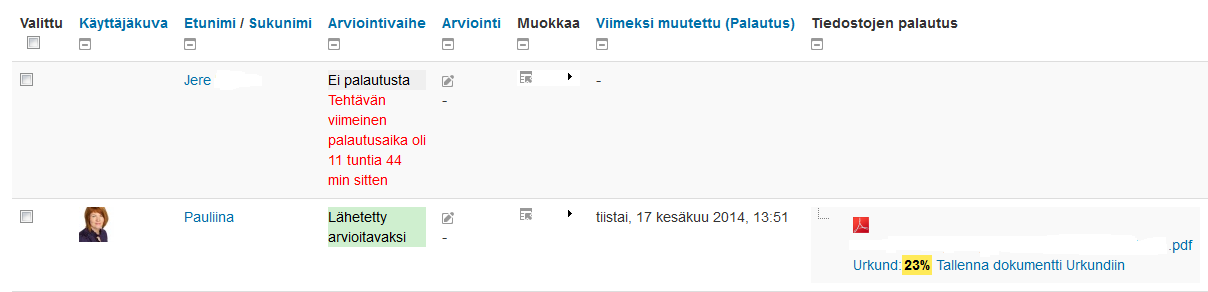
Pääset tarkastelemaan Ouriginalin tuottamaan analyysiraporttia klikkaamalla prosenttilukulaatikkoa. Huom! Ouriginal-tarkistusraportti avautuu uuteen selainikkunaan.
On suotavaa, että opiskelija näkee oman tekstinsä tarkistusraportin. Moodlen Ouriginal-asetuksissa esim. tee valinta tuloksen ja raportin näyttämisestä opiskelijalle heti tehtävän palautusajan jälkeen. Raporttiin on hyvä tutustua yhdessä opiskelijan kanssa ohjaustuokiossa tai vastaanotolla. Raportin voi myös tallentaa Ouriginalista pdf-muotoon ja lähettää tarvittaessa sähköpostilla opiskelijalle.
Lisätietoja ja materiaaleja
Ouriginalin käyttöohjeet.
Ouriginal-tuki
- opiskeljoille: helpdesk@helsinki.fi
- opettajille: opetusteknologia@helsinki.fi